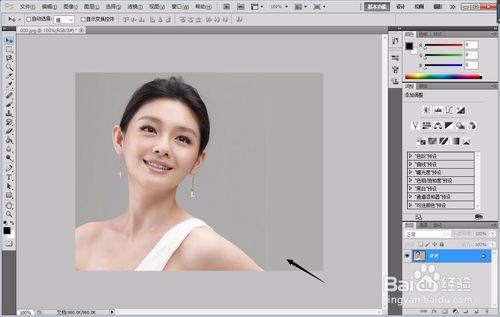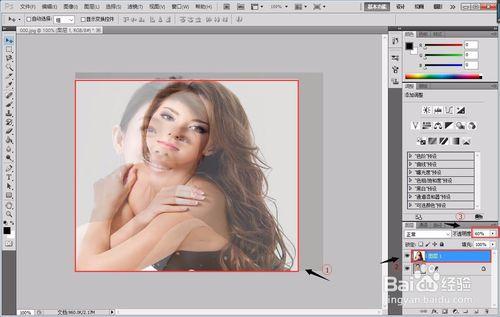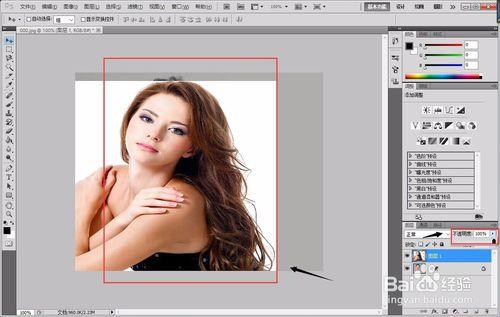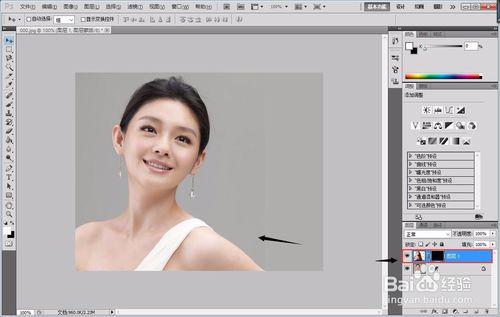生活中,我們往往想要改變一下照片中自己的某個部位,來展示不一樣的自己。那麼,怎樣改變照片中自己的髮型呢?小編下面就為大家進行詳細的介紹:
工具/原料
電腦一臺
Photoshop CS5
素材:照片2張 素材1 素材2
方法/步驟
鼠標雙擊窗口空白處,打開素材1照片,如圖1所示
緊接著按Ctrl+0組合鍵打開素材2照片,並將”素材2“文件拖動到“素材1”窗口中,生成“圖層1”,隨後設置“圖層1” 的不透明度值為60,如圖2所示
選中"圖層1",按上下左右箭頭調整“素材2”的大小比例,使其頭髮輪廓大小與“素材1”中人物頭髮基本保持一致,並設置“圖層1”透明度為100%,如圖3所示
選擇“圖層”面板底部的“添加圖層蒙板”按鈕,為“圖層1”添加圖層蒙板,如圖4所示
按Ctrl+I快捷鍵反相操作,如圖5所示
設置前景色為白色,R:255 G:255 B:255 ,選擇【畫筆工具】,在人物的頭髮周圍及下部進行塗抹,讓捲髮顯示出來,得到最終效果如圖6所示
注意事項
重點掌握製作方法,遇到同樣的製作要求能夠應用自如即可
如果對你有用,請留下你寶貴一票,謝謝!